안녕하세요!
이번 시리즈에서는 AWS Marketplace를 통해 Solar-Mini를 쉽게 사용하는 방법을 알아보겠습니다. 총 4부로 구성된 이 가이드를 통해 여러분은 강력한 AI 모델인 Solar-Mini를 누구와 공유하지 않고 단독으로 배포하여 사용해 볼 수 있게 될 것입니다.
Solar-Mini 소개
Solar-Mini는 2023년 12월 허깅페이스 오픈 LLM 리더보드에서 소형 모델 중 1위를 달성한 강력한 AI 모델입니다. 이 모델을 AWS에서 쉽게 사용할 수 있도록 하는 과정을 함께 살펴보겠습니다.
서비스 쿼터 확인하기
AWS는 각 계정에 대해 서비스 쿼터(Quota, 이전에는 'Limit'이라고 불렸습니다)를 설정합니다. 이는 사용자가 특정 서비스나 리소스를 얼마나 많이 생성하고 사용할 수 있는지를 제한하는 것입니다. 보통 신규 계정은 서비스 쿼터가 낮게 설정되어 있거나 고비용의 서비스는 아예 0으로 설정되어 있습니다.
왜 서비스 쿼터가 필요한가요?
- 보안: 무단 사용이나 실수로 인한 과도한 리소스 생성을 방지합니다.
- 비용 관리: 예상치 못한 높은 비용 발생을 예방합니다.
- 서비스 안정성: AWS 인프라의 전반적인 안정성을 유지합니다.
필요하면 추가 쿼터를 신청해서 사용해야 하는 게 번거로울 수 있습니다만, 그대신 보다 안전하게 클라우드를 사용할 수 있습니다. 사용자가 인식한 상태에서 쿼터를 신청하고 AWS가 이를 승인하는 과정을 거치게 함으로써 일종의 안전 장치를 둔 셈이죠. 신규 사용자가 갑자기 고가의 GPU를 100대 사용하는 게 일반적이지는 않죠. 사용자가 AWS 환경에 익숙해지고 실제 필요에 따라 쿼터 증가를 요청하도록 유도하는 것입니다.
Solar-Mini를 배포하는 데 필요한 EC2 g4dn.12xlarge 인스턴스는 고성능 GPU가 탑재된 강력한 컴퓨팅 리소스입니다. 그리고 신규 AWS 계정에서 이 인스턴스 유형에 대한 쿼터는 0입니다. 따라서 해당 인스턴스 유형에 대한 쿼터를 늘리도록 하겠습니다.
요약: 서비스 쿼터 확인 및 증가 요청 방법
- AWS Console에 로그인합니다.
- 검색창에서 'quota'를 검색 후 'Service Quotas'를 선택합니다. (리전은 서울)
- 'SageMaker'를 검색하고 선택합니다.
- 'ml.g4dn.12xlarge for endpoint usage'를 찾아 선택합니다.
- '할당량 값 증가 요청'을 클릭하고 필요한 값(예: 1)을 입력합니다.
- 요청을 제출하고 승인을 기다립니다 (보통 2-10분 소요).
본문: 서비스 쿼터 확인 및 증가 요청하기
1. Service Quotas로 이동
- AWS Console에 접속하신 후 검색 창에서 quota를 검색 후 Servie Quotas를 클릭합니다.
- 화면 오른쪽 상단은 서울로 설정해 주세요.
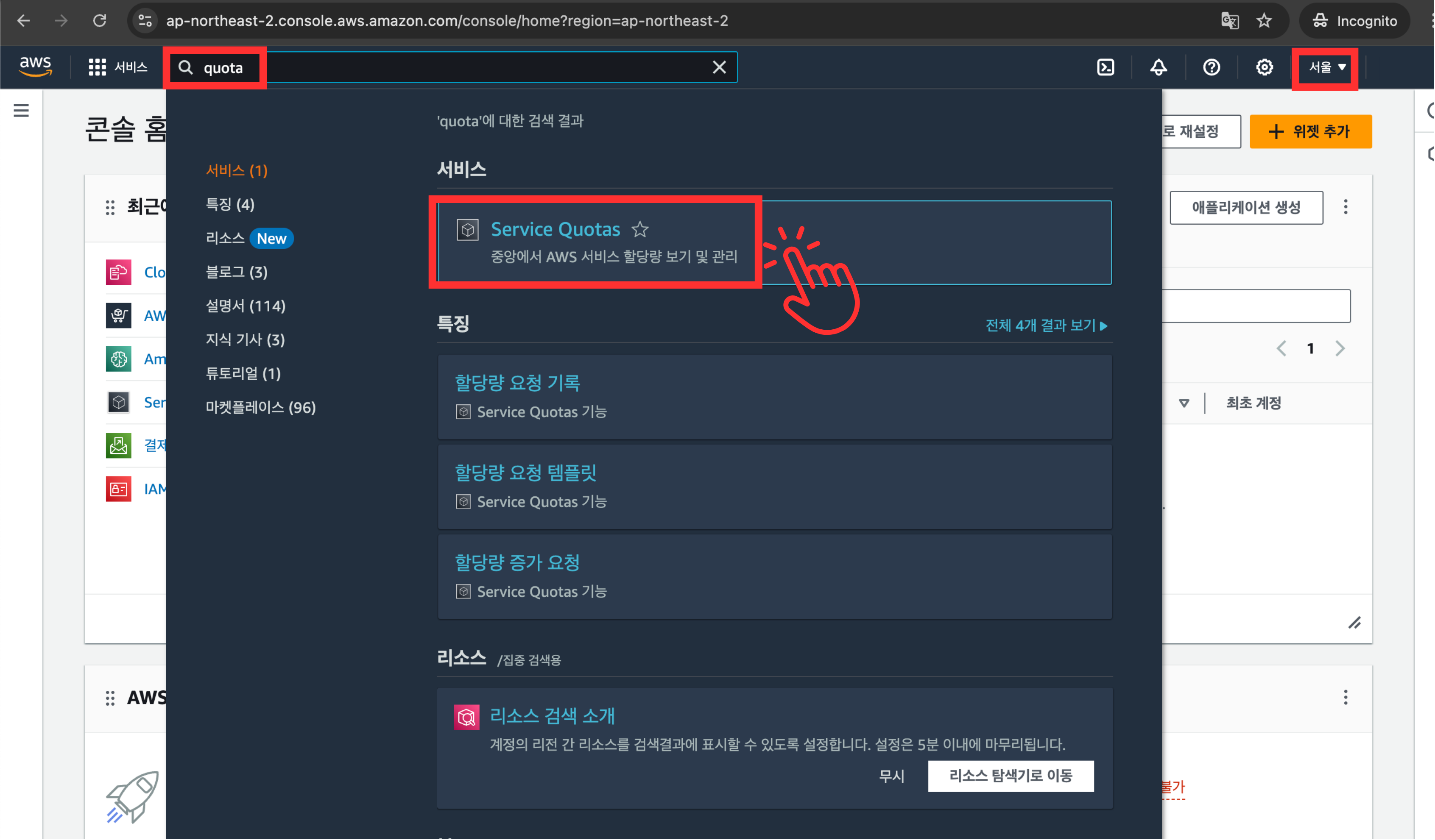
2. SageMaker 선택
- Service Quotas 페이지로 이동하면 오른쪽 할당량 관리를 선택합니다.
- SageMaker를 검색하고 클릭합니다.

- 할당량 관리를 클릭합니다. (오른쪽 상단이 서울인지도 다시 확인해 주세요!)

3. 서비스 할당량 신청
- SageMaker 서비스 쿼터 페이지로 이동하면 서비스 할당량를 선택합니다.
- g4dn.12xlarge를 검색합니다. (나만의 Solar-Mini 모델을 가지기 위한 고성능 GPU가 달린 컴퓨터입니다.)
- ml.g4dn.12xlarge for endpoint usage를 클릭합니다. (클릭 하시기 전에 endpoint가 맞는지 꼭 확인해 주세요!)

- 화면 우측 상단의 계정 수준에서 증가 요청을 클릭합니다. (마지막으로 한번만 더! 우측 상단이 서울인지 확인해 주세요!)

- 할당량 값 증가 입력 칸에 1을 입력하고 요청을 클릭합니다.
(필요하신 크기를 입력하셔도 됩니다만, 작을 수록 쉽고 빠르게 승인날 확률이 높습니다.)

- 요청 기록 탭을 클릭하면 방금 신청한 할당량 증가 요청에 대한 기록을 확인할 수 있습니다.

- 잠시 후(2~10분) 확인하시면 (새로고침 필요) g4dn.xlarge 인스턴스 할당량이 1로 늘어난 것을 확인할 수 있습니다.
(기다리는 동안 바로 다음 단계를 진행하시고 확인하셔도 좋습니다!)

다음 단계
다음 포스트에서는 AWS Marketplace에서 Solar-Mini를 구독하고 배포하는 방법에 대해 알아보겠습니다. 서비스 쿼터 증가가 승인되면, 여러분은 Solar-Mini를 사용할 준비가 된 것입니다!
[다음 단계] AWS Market Place로 쉽게 Solar-Mini 사용하기 - 2부: 구독 및 배포
'AWS > AWS Market Place로 쉽게 Solar-Mini 사용하기' 카테고리의 다른 글
| AWS Market Place로 쉽게 Solar-Mini 사용하기 - 4부: Streamlit Chatbot 구현 (0) | 2024.09.24 |
|---|---|
| AWS Market Place로 쉽게 Solar-Mini 사용하기 - 2부: 구독 및 배포 (2) | 2024.09.23 |
| AWS Market Place로 쉽게 Solar-Mini 사용하기 - 3부: API로 모델 사용 (1) | 2024.09.23 |
| AWS Market Place로 쉽게 Solar-Mini 사용하기 - 정리: 엔드포인트 삭제 (0) | 2024.09.23 |



